- 【レビューPR】TP-Link Tapo C420S2 フルワイヤレスセキュリティカメラシステム
- 最後に
- フルワイヤレスセキュリティカメラシステム Tapo C420S2に関するウェブサイト
- その他のTP-link製屋外セキュリティカメラ 記事について
【レビューPR】TP-Link Tapo C420S2 フルワイヤレスセキュリティカメラシステム
この度、TP-Link社よりフルワイヤレスセキュリティカメラシステム『Tapo C420S2』をご提供頂いたので、レビューPR記事を作成しました。

今回のレビュー記事がセキュリティカメラの検討している方へお役に立てれば幸いです。
フルワイヤレスセキュリティカメラシステム Tapo C420S2について
『Tapo C420S2』は、2022年12月14日に発売されたフルワイヤレスセキュリティカメラシステムです。
TP-Linkのウェブサイトから『Tapo C420S2』の特徴を抜粋すると、
- 2K QHD:1080pの1.7倍の解像度で、より鮮明な映像&画像をお届けします。
- バッテリーは最長180日間:取り外して充電することもでき、長期間に渡って使用可能です。
- フルカラーナイトビジョン:スターライトセンサーが夜間でもカラフルで高画質な映像を提供します。
- スマートAI検知&通知:AIが人物・ペット・車両を認識し、必要に応じてユーザーへお知らせします。
- フルワイヤレス:カメラは配線の必要がないので、設置場所に囚われず自由に展開することができます。
- アラート機能:動きを検知すると効果音とライトで警告を出すことができます。
- 双方向通話:内蔵マイクとスピーカーを通してコミュニケーションがとれます。
- 柔軟なストレージ:ハブに取り付けたmicroSDカード(最大256GB)またはTapo Care**のクラウドストレージサービスを使用して録画映像を保存することができます。
- IP65準拠:IP65の防水&防塵性を備え、ガレージ等の屋外でも使用可能です。
となっています。
なお、『Tapo C420S2』を使用するにあたっての注意点は下記の通りです。
- PCから映像の視聴はできません。スマートフォンアプリTapoからのみ可能です。
- PoEには対応していません。
- SAMSUNG Evo PlusやTOPESELのmicroSDカードとは互換性上の理由により使用はおすすめしません。使用するとカードが破損する可能性があります。
- 4GB~256GBのSDHCまたはSDXCカード(SDカードには非対応)・DHCPで運用された有線LANネットワークによるインターネット接続が必要です。
- バッテリー駆動製品のため常時録画はできず、動作検知時のみ録画が可能です。
特に注意する点としては、撮影した映像はPCでの視聴は行えず、スマートフォンアプリ「TP-Link Tapo」からのみ視聴可能となっている点と、常時録画はできず、動作検知時のみ録画が可能な点でしょう。
詳しくは、TP-Linkの『Tapo C420S2』の製品サイトでご確認下さい。
フルワイヤレスセキュリティカメラシステム Tapo C420S2 製品仕様
『Tapo C420S2』の製品仕様は、下記の通りです。
| フルワイヤレスセキュリティカメラシステム Tapo C420S2 製品仕様 | |
| カメラ | |
| イメージセンサー | 1/3“ |
| 解像度 | 2K QHD(2560 × 1440) |
| レンズ | F/NO:1.61±10%;焦点距離:3.18mm±5% |
| 視野角 | 113° |
| ナイトビジョン | 850 nm IR LED:最長15m |
| ネットワーク | |
| Wi-Fiプロトコル |
IEEE 802.11b/g/nベース 2.4GHz RJ-45 100Mbps LANポート 4GB~256GBのSDHCまたはSDXCカード(SDカードには非対応)・DHCPで運用された有線LANネットワークによるインターネット接続 |
| プロトコル | TCP/IP, ICMP, DNS, HTTPS, TCP, UDP |
| 周波数 | 2.4GHz |
| ワイヤレスセキュリティ | WPA/WPA2-PSK |
| アクティビティ通知 | |
| トリガーの条件 | 動作検知/人物検知/ペット検知/車両検知 |
| 通知 | 通知/スナップショット(Tapo Care)/クリップ(Tapo Care) |
| 環境 | |
| 動作環境温度 | -20℃~45℃(-4°F ~113 °F ) |
| 保存環境温度 | -20℃~60℃ (-4°F~140°F) |
| 動作環境湿度 | 10%~90%RH,結露を避けてください |
| 保存環境湿度 | 5%~90%RH, 結露を避けてください |
| 製品構成 | |
| 製品構成 |
Tapo C420カメラ(バッテリー付属)×2 注意: 各ケーブルの長さや仕様は出荷時期によって変わる可能性があるのであくまで目安です。 |
| ハードウェア | |
| ボタン | 【カメラ】 Reset(初期化)/SYNC(同期)ボタン 【ハブ】 Reset(初期化)ボタン SYNC(同期)ボタン |
| LEDインジケーター | 【カメラ】 システムLED 【ハブ】 システムLED |
| アダプター入力 | 【カメラ】 100-240V, 50/60Hz 【ハブ】 100-240V, 50/60Hz, 0.3A |
| アダプター出力 | 【カメラ】 5.0V, 1.0A 【ハブ】 9.0V, 0.85A |
| 寸法 | 【カメラ】 110.6×64.2×64.2mm 【ハブ】(L x W x H) 71.45×71.45×31.25mm |
| ビデオ・イメージ | |
| 動画圧縮 | H.264 |
| フレームレート & 解像度 | 15/20 fps |
| ビデオ ストリーミング | 2K QHD |
| 音声 | |
| 音声通話 | 双方向通話 |
| オーディオ入力&出力 | マイクおよびスピーカー内蔵 |
フルワイヤレスセキュリティカメラシステム Tapo C420S2 パッケージ
『Tapo C420S2』のパッケージです。
TP-Link製品らしいブルーとホワイトを基調としたパッケージとなっています。
パッケージは日本語仕様となります。
パッケージ表面・裏面・側面の各面に『Tapo C420S2』の特徴が分かりやすく記載されているので、店頭で購入する際の参考になります。


それでは『Tapo C420S2』を開封していきます。

『Tapo C420S2』パッケージ内容は、
- Tapo C420カメラ×2個
- バッテリー×2個
- カメラ台座×2個
- Tapo H200ハブ×1個
- 電源アダプター(Tapo H200ハブ用)×1個
- USBアダプター×1個
- USBアダプターケーブル×1個
- 取り付け用ネジ×2セット
- 取り付け用位置決めシール×2枚
- LANケーブル(Tapo H200ハブ用、カテゴリ5、約100cm)×1本
- かんたん設定ガイド
- GNUライセンスノート
- 保証書
となります。

かんたん設定ガイドは日本語専用となっているので、安心して設定を行い使用することができるでしょう。
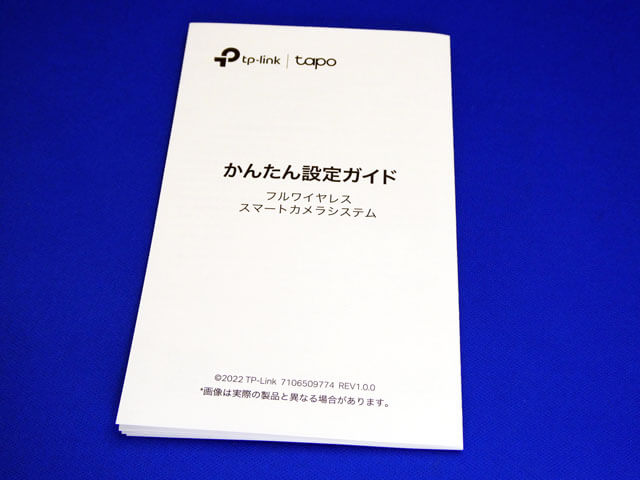
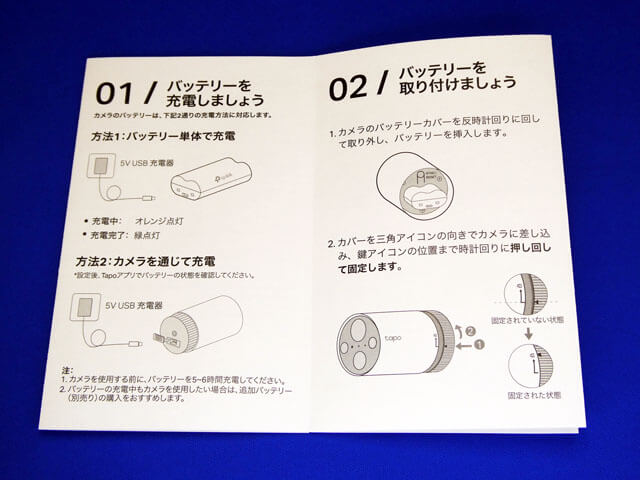
フルワイヤレスセキュリティカメラシステム Tapo C420S2をチェックする!
『Tapo C420S2』をチェックしていきます。


Tapo C420カメラ
Tapo C420カメラ本体です。

Tapo C420カメラのレンズ部分には傷防止用の保護フィルムが貼られています。
今回のレビュー記事では『Tapo C420S2』設置するまでは、レンズ傷防止のため保護フィルムを貼った状態にしています。
Tapo C420カメラは円柱状の形状をしています。
Tapo C420カメラのサイズは、約長さ110mm×直径64mmとなります。


バッテリーをセットした状態のTapo C420カメラの重量は、約275gとなります。

Tapo C420カメラをサイド側から見た状態です。
【Tapo】のロゴが1箇所プリントされています。
筐体のカラーは白色で、レンズ面と後方部分のカバーが黒色と言うカラー構成となっています。
表面は若干ザラッとした感触で、屋外で使用においても表面が汚れにくい素材となっています。

Tapo C420カメラを下側から見た状態です。
Tapo C420カメラの下側中央にカメラ台座を取り付けるネジ穴があります。
また、その下側には製品名、モデル名、生産国、CEやR-NZなどの認証マーク、MACアドレス、シリアルナンバーなどの情報が記載されています。
ネジ穴の上の格子部分には、スピーカー及びマイクが格納されていると思われます。

Tapo C420カメラのレンズ面です。
上側の一番大きい丸い部分が、撮影用のカメラレンズです。
左右に有る丸い部分は、LEDライト(スポットライト)です。
下側の丸い凹みは、感知センサー(モーションセンサー)です。
画像では見難いのですが中央の小さい丸い部分は、周囲光センターです。
その周囲光センターの両横に有る小さい丸い部分は、カメラの動作状態を表示するためのLEDインジケーターです。

Tapo C420カメラを底面です。
Tapo C420カメラの底面には、カメラ台座を取り付けるネジ穴があります。

この黒い部分はカバーとなっており回すことで外すことができます。


Tapo C420カメラを内部です。
内部はバッテリー収納場所となっており、またSYNC/RESETボタンが有ります。

バッテリー
バッテリーです。

バッテリーの端子部分です。

バッテリー自体に充電用のUSB入力端子が備わっています。

Tapo C420カメラにバッテリーを取り付けた状態です。

この状態でTapo C420カメラのカバーを取り付けてセット完了です。

と言うことで、バッテリーの交換に関しては至って簡単に行うことができます。
USBアダプターとUSBアダプターケーブルによるバッテリー充電
付属のUSBアダプターとUSBアダプターケーブルを使ってバッテリーを充電します。

バッテリーにLEDインジケーターが備わっており、オレンジ色と緑色で電池残量を確認することができます。

充電開始状態は、バッテリーのLEDインジケーターがオレンジ色に点灯します。

バッテリーが満充電となるとLEDインジケーターが緑色に点灯し充電完了を示します。

カメラ台座
カメラ台座です。
このカメラ台座を使って、Tapo C420カメラの方向の位置決めを行います。

カメラ台座は360°回転することができ、傾斜角度は約0°~90°で設定することが可能です。

底面部分の直径は、約66mmです。

高さの長さは、約73mmです。

Tapo C420カメラの底面にカメラ台座を取り付けた状態です。

Tapo C420カメラの下側にカメラ台座を取り付けた状態です。



Tapo H200ハブと電源アダプターとLANケーブル
Tapo H200ハブと電源アダプターです。

Tapo H200ハブの中央にLEDインジケーターが有り、その右側には【Tapo】のロゴがプリントされています。
下半分はスピーカーが格納されています。

Tapo H200ハブの上側面には、電源端子、LAN端子、リセットボタン、microSDカードスロットが備わっています。

Tapo H200ハブの底面には、四方に滑り止めとなるゴム足が装着されています。
中央には、製品名、モデル名、生産国、CEやR-NZなどの認証マーク、MACアドレス、シリアルナンバーなどの情報が記載されています。

Tapo H200ハブ用の電源アダプターです。

付属のLANケーブルです。
LANケーブルの仕様はカテゴリ5となっており、長さは約100cmです。
もっと長さが必要な場合は別途LANケーブルを用意する必要があります。

Tapo H200ハブに電源アダプターとLANケーブルを差し込んだ状態です。

なおこのTapo H200ハブは、無線LANに対応していないため常に有線LANで接続しておく必要があります。
フルワイヤレスセキュリティカメラシステム Tapo C420S2の設定
次に『Tapo C420S2』を使えるように設定を行っていきます。
『Tapo C420S2』を設定するためには、専用スマートフォンアプリ「TP-Link Tapo」を使用します。
専用スマートフォンアプリ TP-Link Tapoの初期設定
App StoreまたはGoogle Playから専用スマートフォンアプリ「TP-Link Tapo」をダウンロードします。
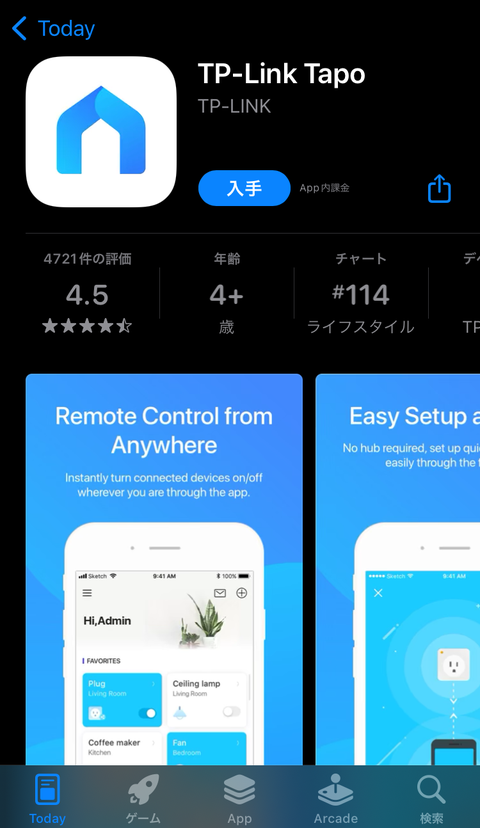
専用スマートフォンアプリ「TP-Link Tapo」を起動します。
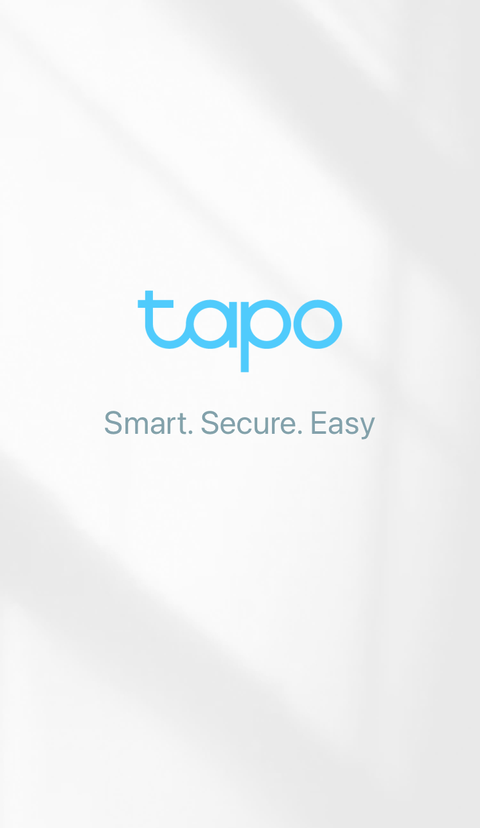
TP-Link IDのメールアドレスとパスワードを入力します。
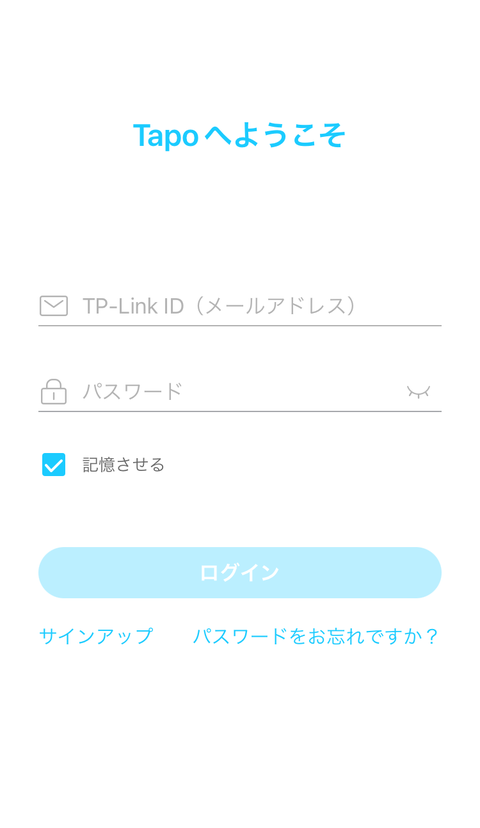
なお、TP-Link IDが無い場合は作成する必要があります。
TP-Link ID作成については、TP-Link IDの作り方サイトをご参照下さい。
Tapo H200ハブの設定
デバイスの追加を行います。
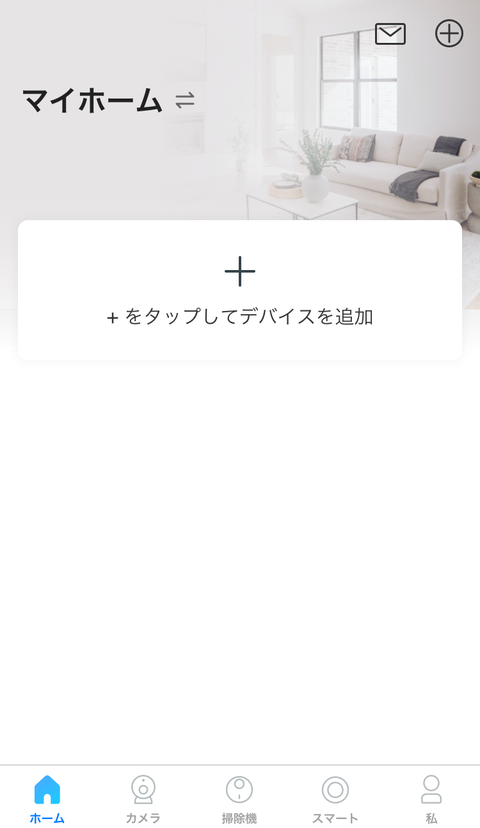
ハブ【Tapo H200】を選択します。
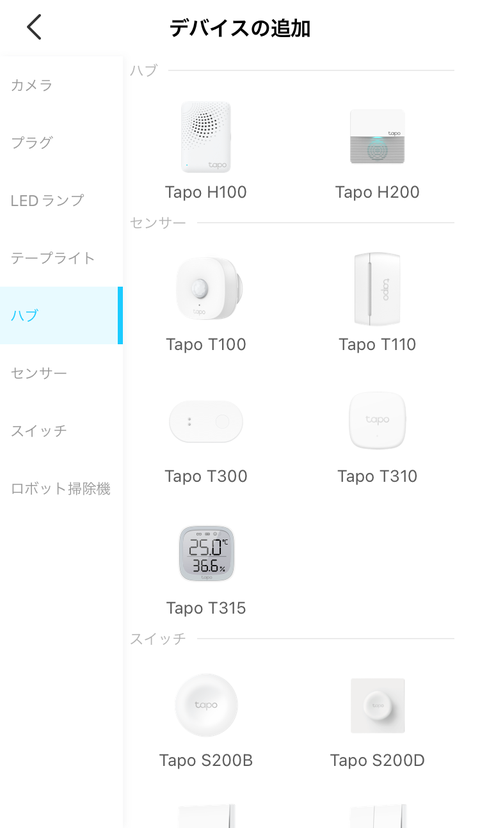
Tapo H200ハブの電源を入れ、ルーターとLANケーブルで繋ぎます。
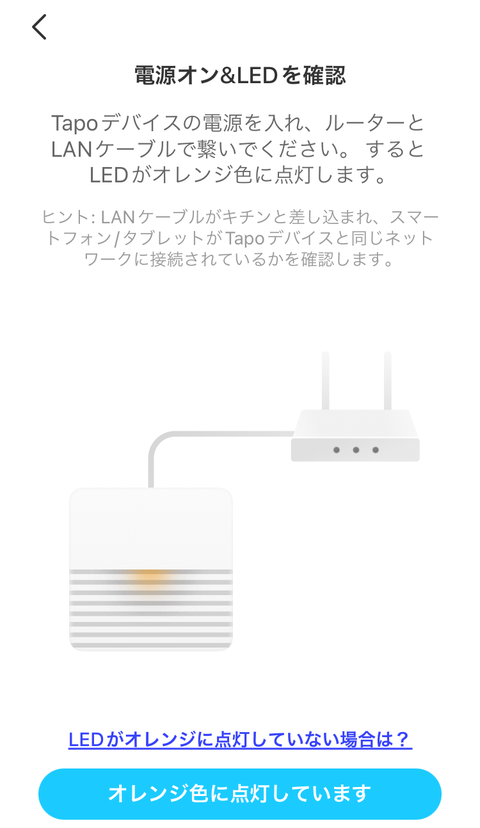
Tapo H200ハブのLEDインジケーターがオレンジ色に点灯後【オレンジ色に点灯しています】を選択します。

Tapoデバイス(Tapo H200ハブ)を検索中です。
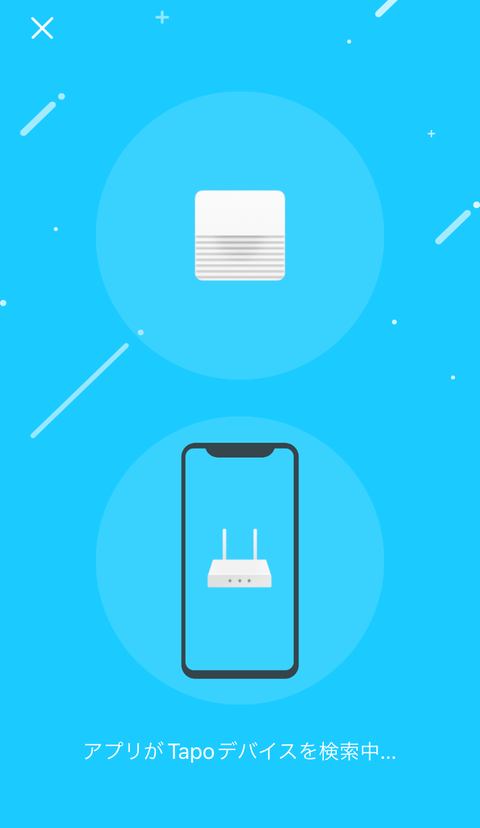
Tapoデバイス(Tapo H200ハブ)が見つかりました。
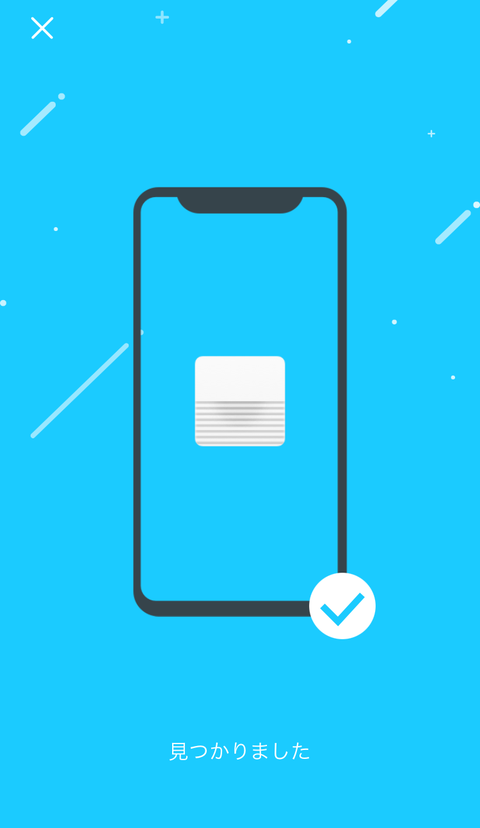
Tapoデバイス(Tapo H200ハブ)に名前を付けます。
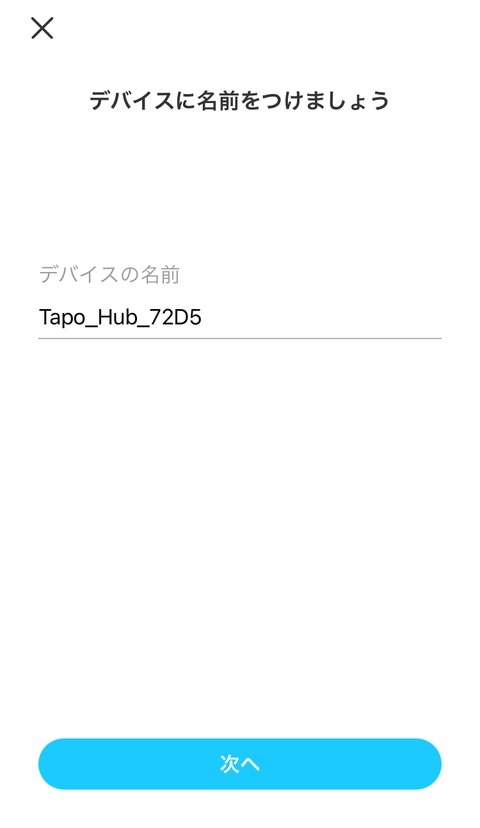
Tapoデバイス(Tapo H200ハブ)の設置場所を設定します。
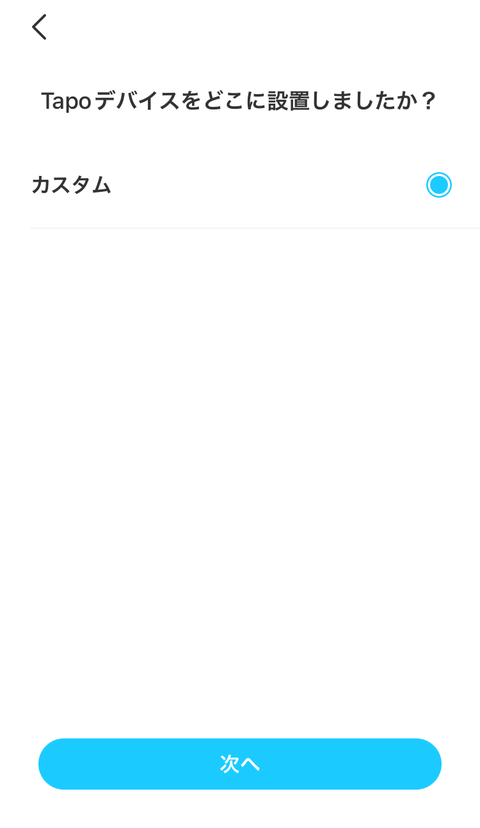
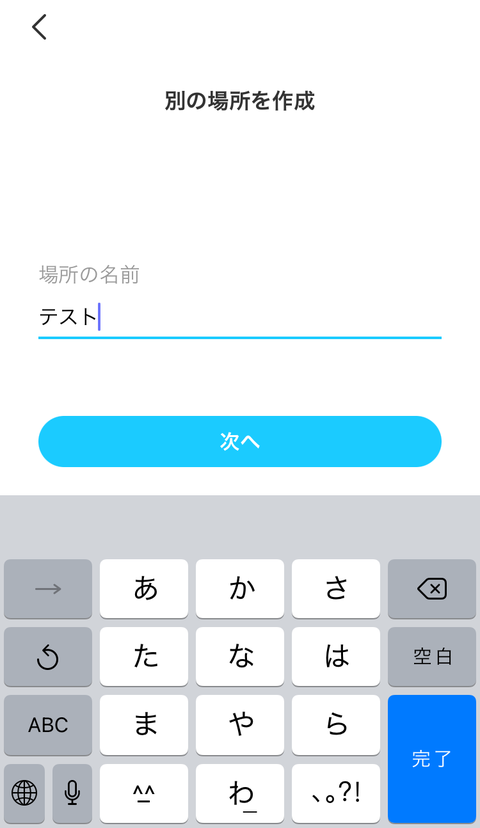
Tapoデバイス(tapo14_230210)のアイコンを設定します。
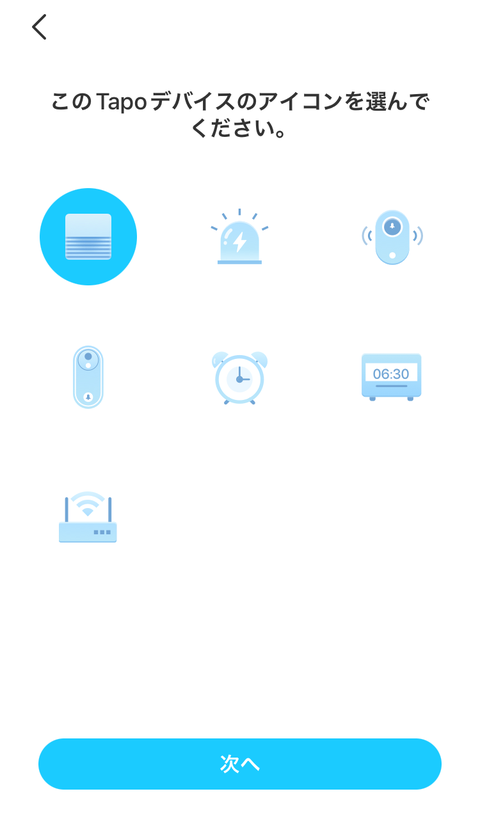
設定中です。
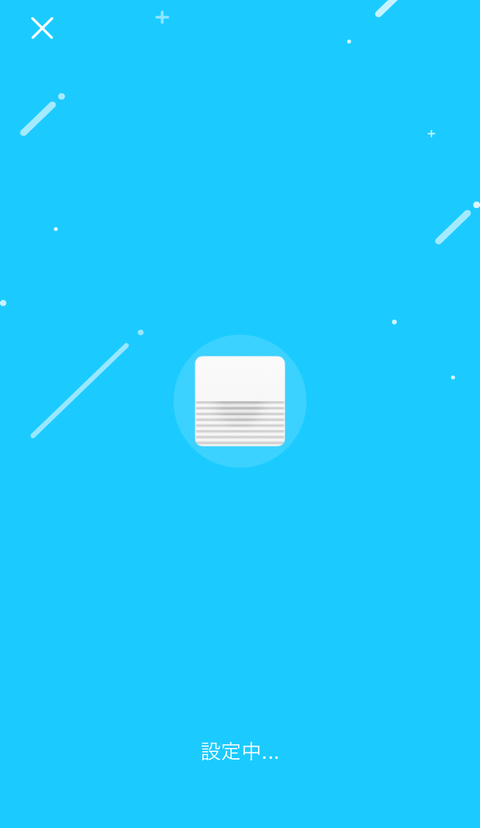
新しいファームウェアのチェックが行われ、新しいファームウェアがあるとアップグレードを行うことができます。
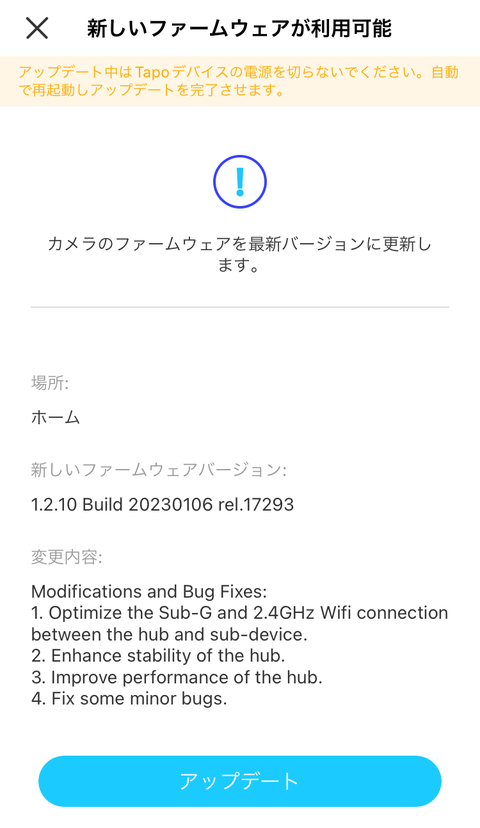
ファームウェアの更新が完了しました。
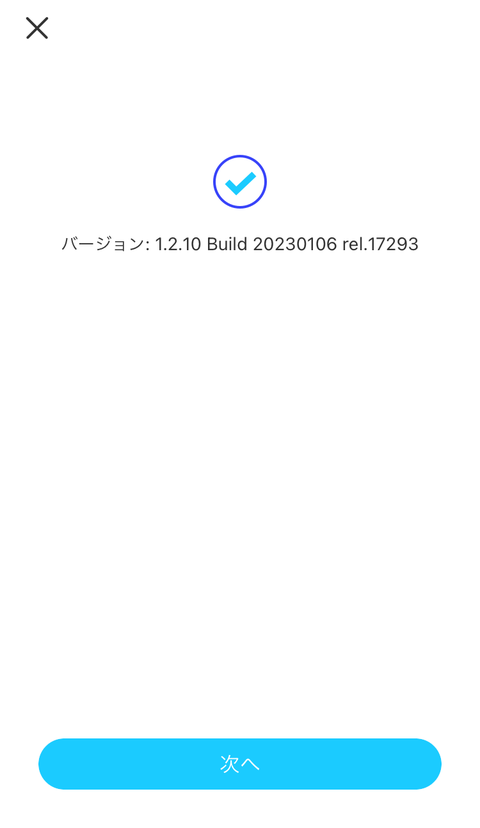
以上で、Tapo H200ハブの設定が完了しました。
Tapo C420カメラの設定
続けてTapo C420カメラを設定します。
【他の端末を接続】を選択します。
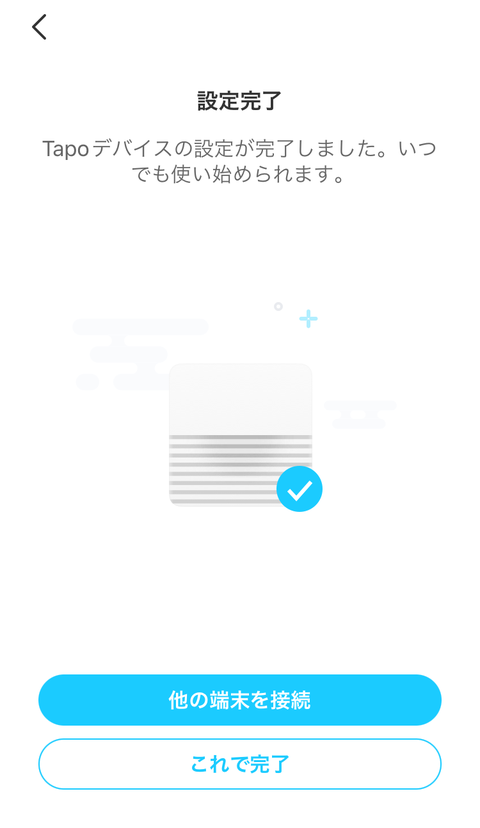
Tapo H200ハブにTapo C420カメラを接続します。
【Tapo C420】を選択します。
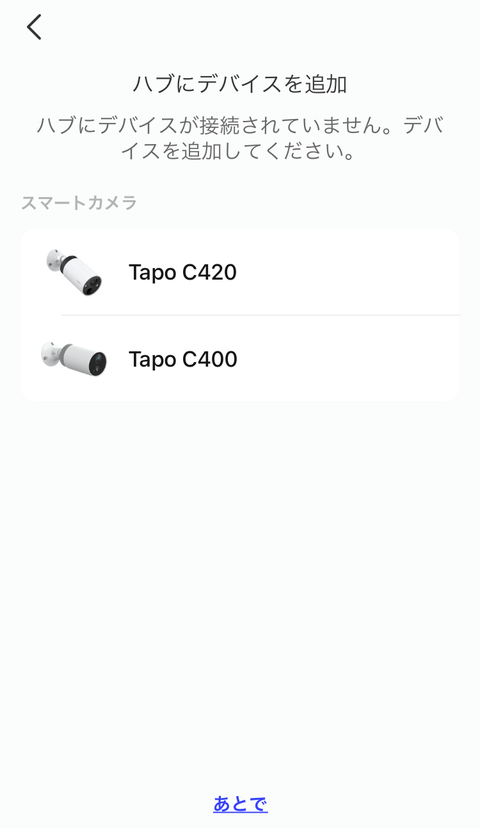
Tapo C420カメラにバッテリーを挿入します。
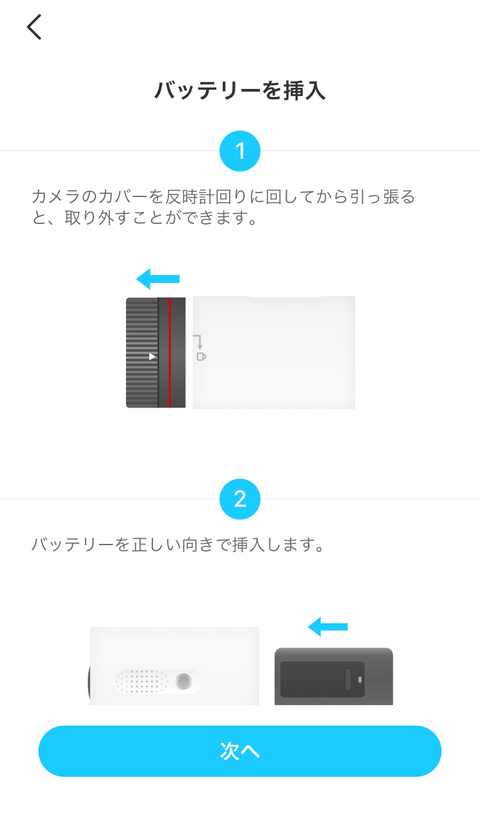
Tapo C420カメラのLEDインジケーターが赤と緑に点滅するまで待ちます。
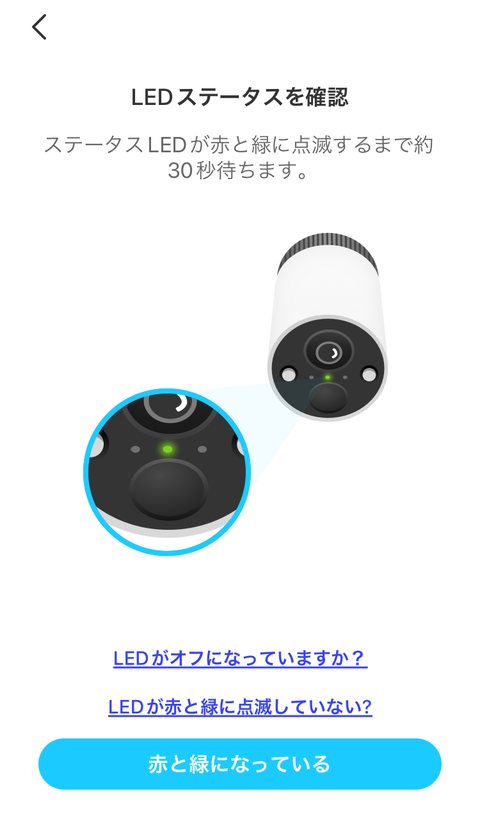


ペアリングモードを有効にするためTapo C420カメラとTapo H200ハブを1m以内に近づけます。
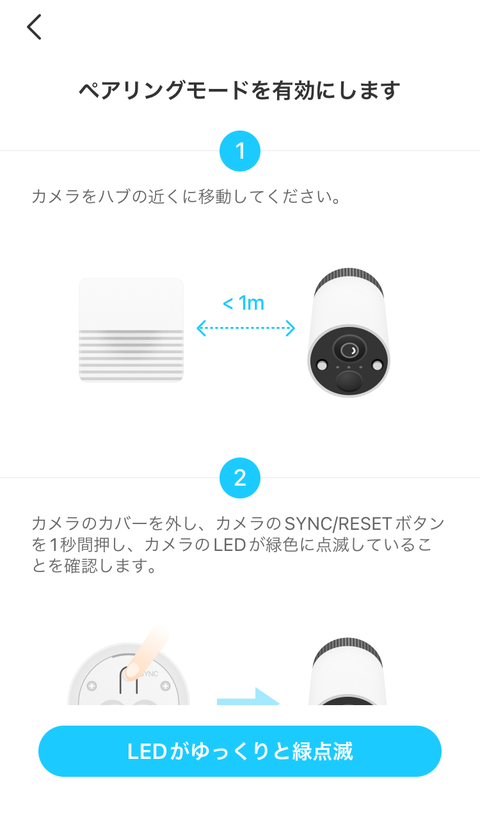
Tapo C420カメラのカバーを外し、SYNC/RESETボタンを1秒押して、LEDインジケーターが緑色に点滅していることを確認します。
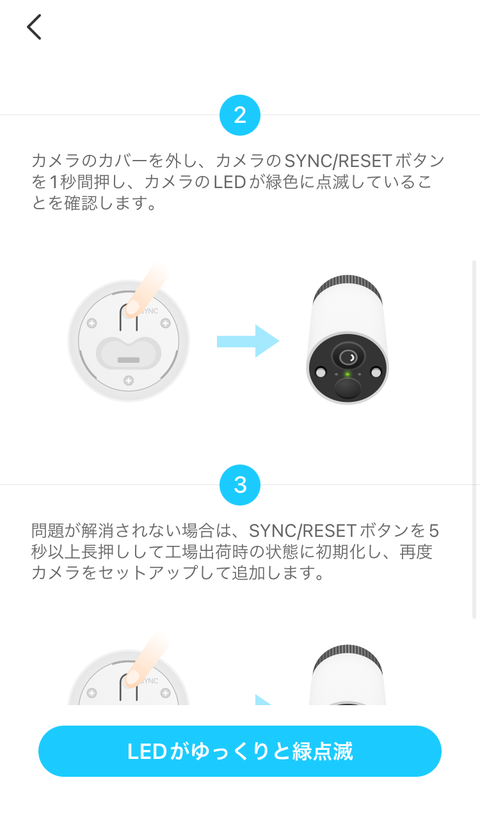
もしも、LEDインジケーターが緑色に点滅しない場合には、一度初期化を行うため【SYNC/RESETボタン】を5秒以上長押しします。
再び【SYNC/RESETボタン】を1秒押して、LEDインジケーターが緑色に点滅していることを確認します。
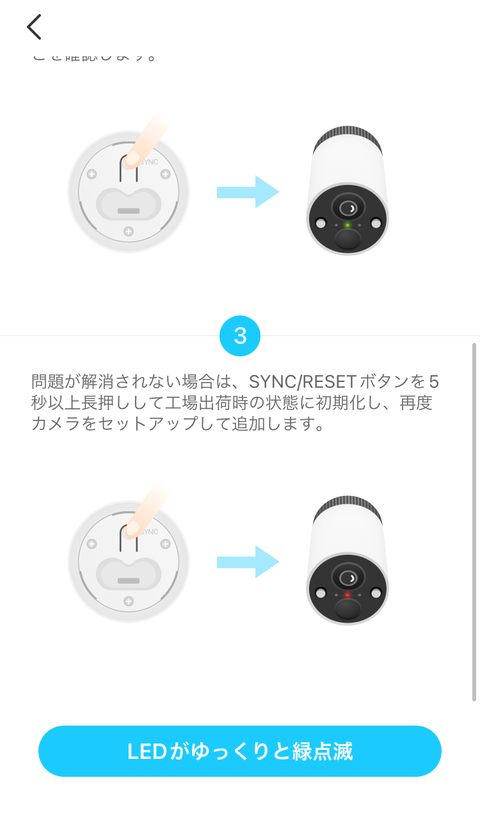
Tapo C420カメラがTapo H200ハブに接続中です。
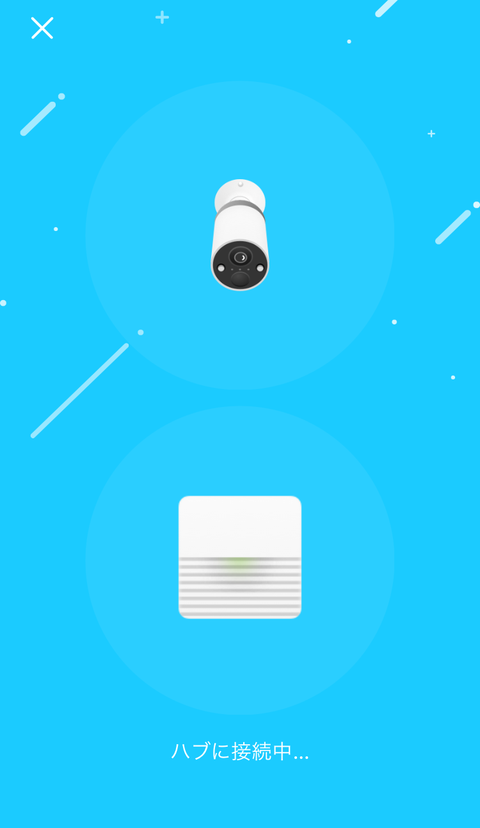
Tapo C420カメラに名前を付けます。
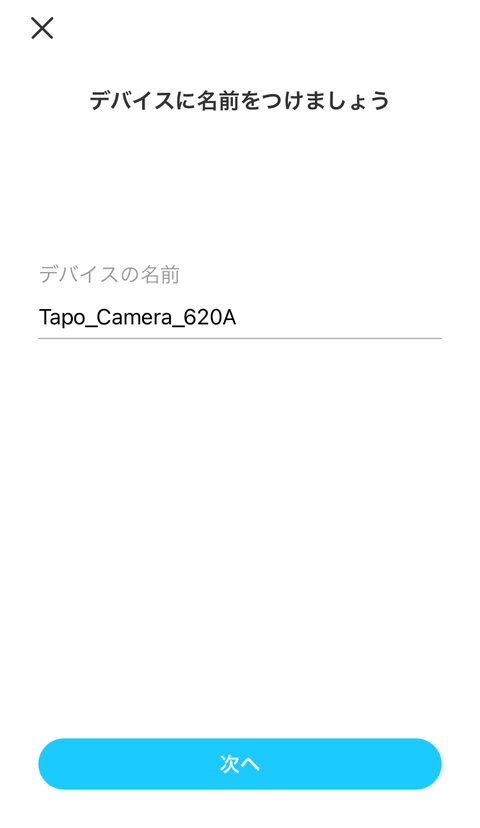
Tapo C420カメラの場所の設定を行います。
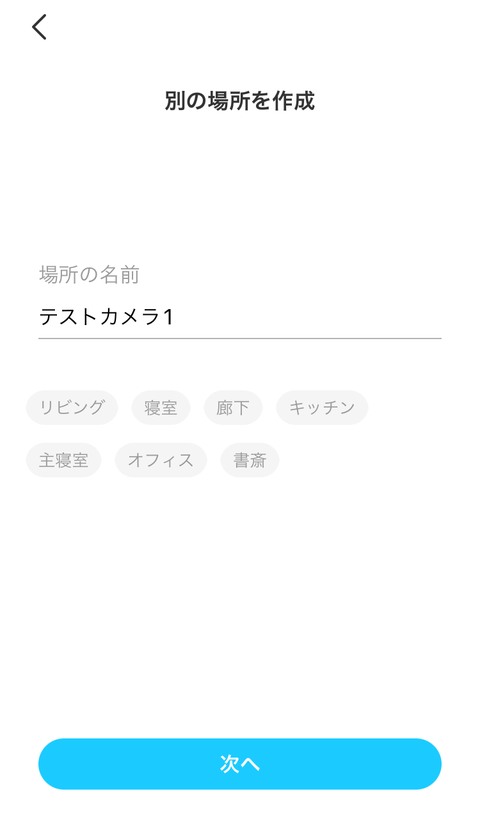
Tapo C420カメラのアイコンを設定します。
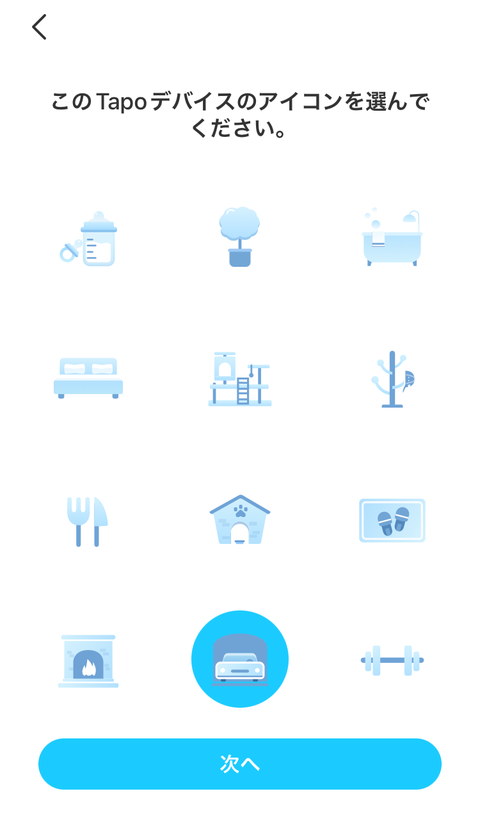
Tapo H200ハブにmicroSDカードをセットします。
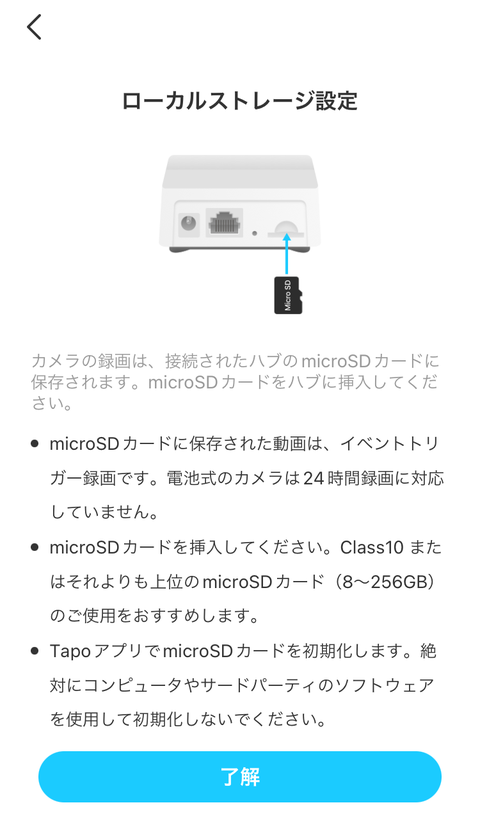
以上で、Tapo C420カメラの設定が完了しました。
Tapo C420カメラの取り付け
【壁に取り付ける】を選択すると、充電方法や取り付け方の注意点、取り付け後の確認テスト、サードパーティサービス(Amazon Alexa、Googleアシスタント、Siri)との連携を行うことができます。
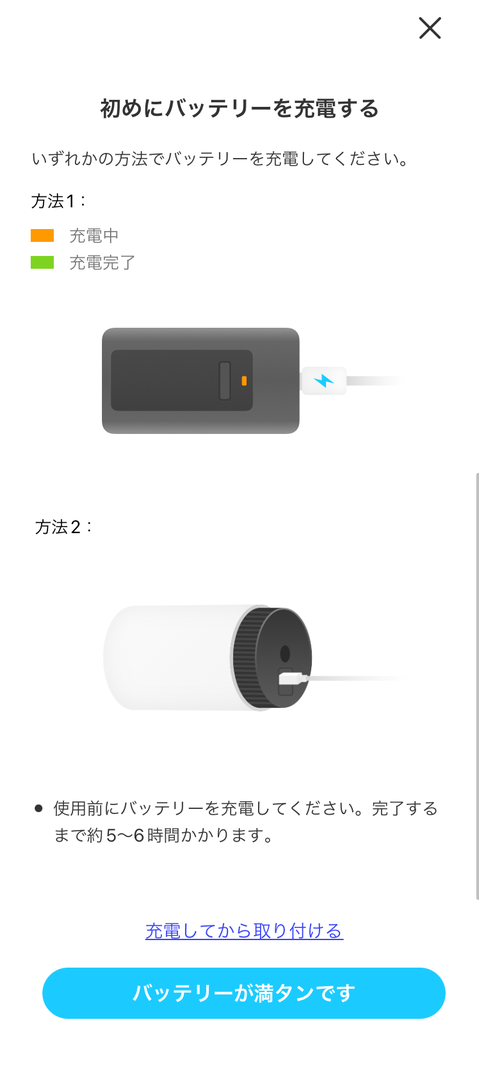

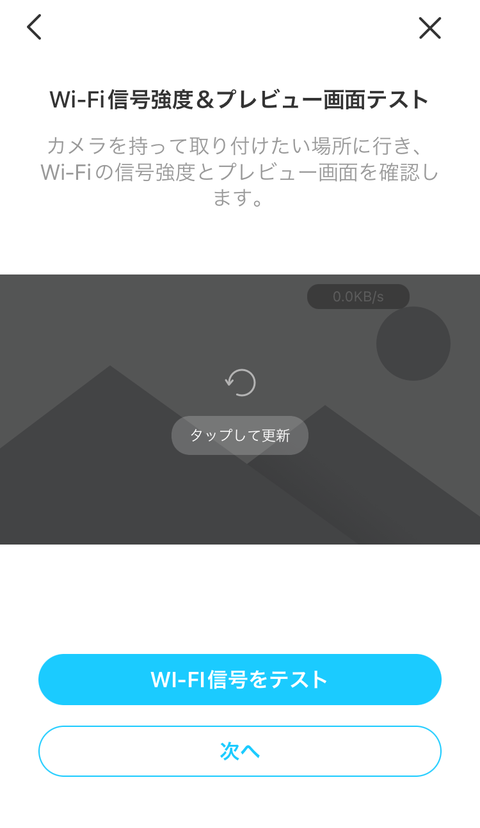
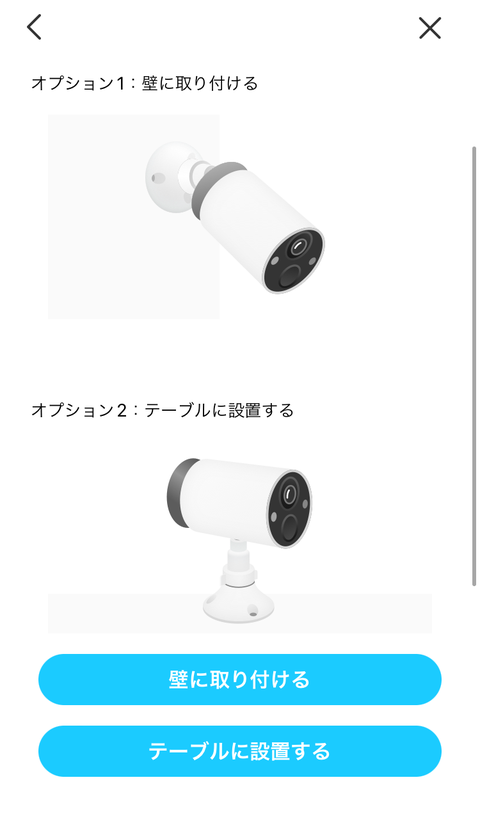
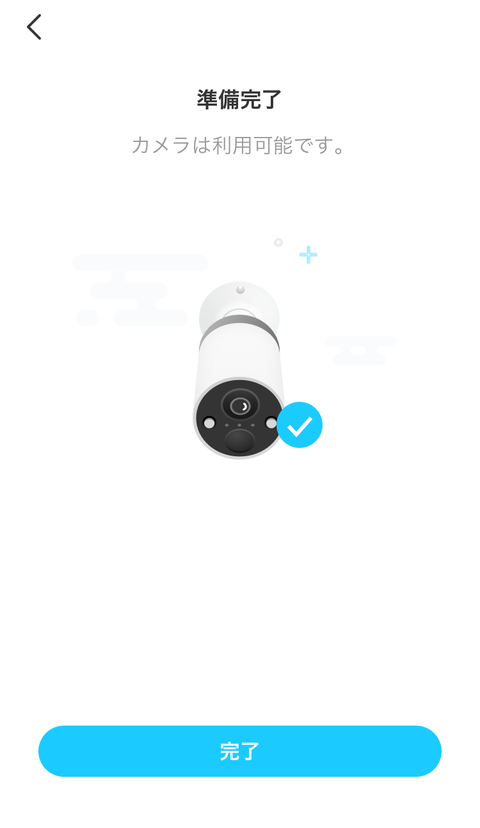
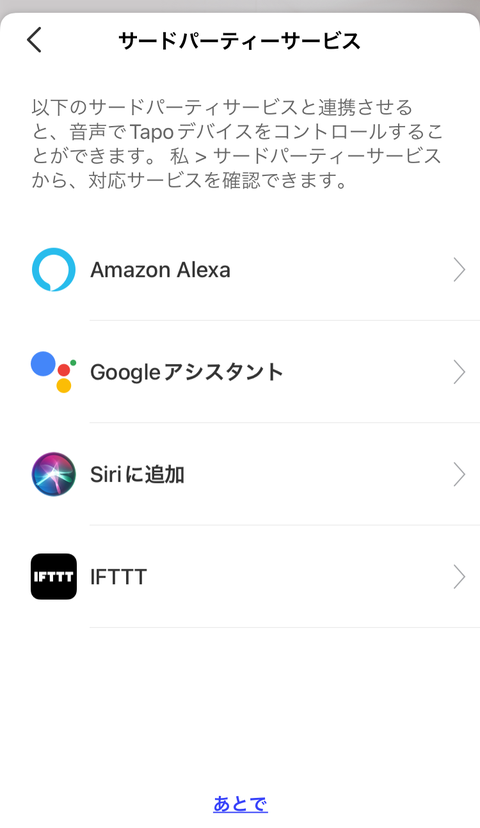
取り付け方の説明が必要無い場合には【これで完了】を選択します。
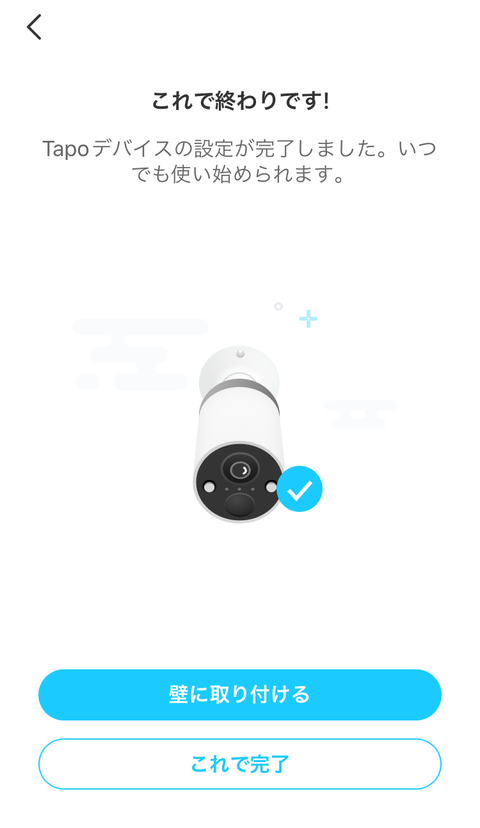
以上で、専用スマートフォンアプリ「TP-Link Tapo」によるTapo H200ハブ、及びTapo C420カメラの設定が完了しました。
TP-Link Tapoアプリの操作方法について
設定後の専用スマートフォンアプリ「TP-Link Tapo」の起動画面です。
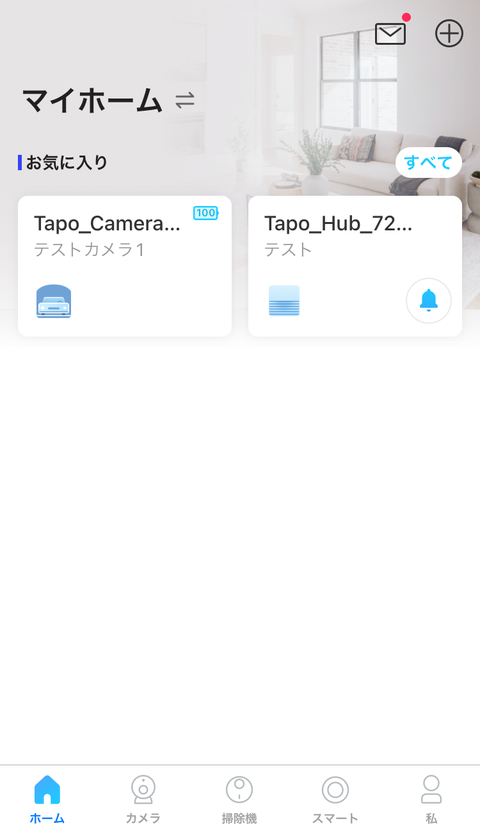
Tapo C420カメラの操作内容
専用スマートフォンアプリ「TP-Link Tapo」の起動画面のTapo C420カメラ(【Tapo_camera】)を選択します。
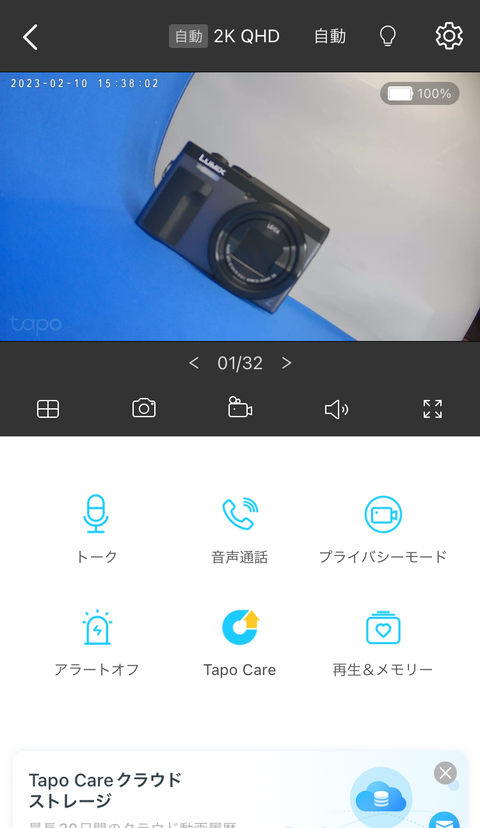
① 一番上の項目は【画質設定】【日中モード/おやすみモード設定】【スポットライト点灯】【設定】となります。
右上の【設定】アイコンを押すとカメラの設定を行うことができます。
- 場所
- バッテリーの状態
- 画像反転の有無
- ステータスLEDの有無
- プライバシーゾーンの有無
- ナイトモードの設定(モノクロモード、カラーモード、スマートモード)
- スポットライトの明るさ(5段階)
- 検出とアラーム(動体検知、AI検知、起動感度、アクティビティ通知、カメラのアラート)
- microSDカード(ループ録画)
- microSDカード録画の有無
- 録画スケジュールの設定
- 画質(2K QHD、720p、自動)
- クリップ設定
- 高度な設定(プライバシーモード、音声記録、電源周波数、フレームレート、画面表示設定)
- 設置ガイド
- デバイス共有
- 自動プライバシーモード
- 接続しているハブ
- フィードバック
- カメラ削除
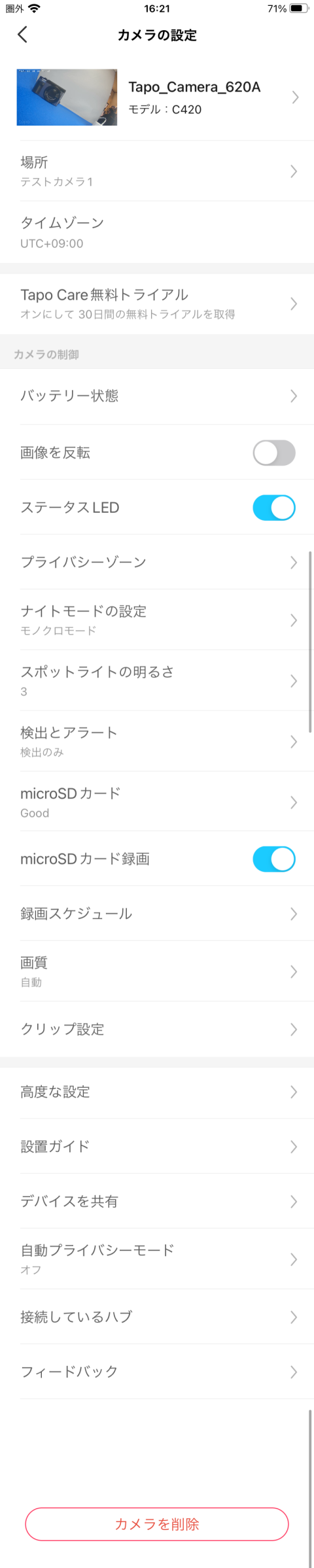
高度な設定では、【プライバシーモード】【音声録音】【電源周波数】【フレームレート】【画面表示設定】の設定を行うことができます。
特に【電源周波数】の設定では、デフォルトでは[50Hz]になっているので、西日本で使う場合には[60Hz]に切り替えることを忘れないようにしましょう。
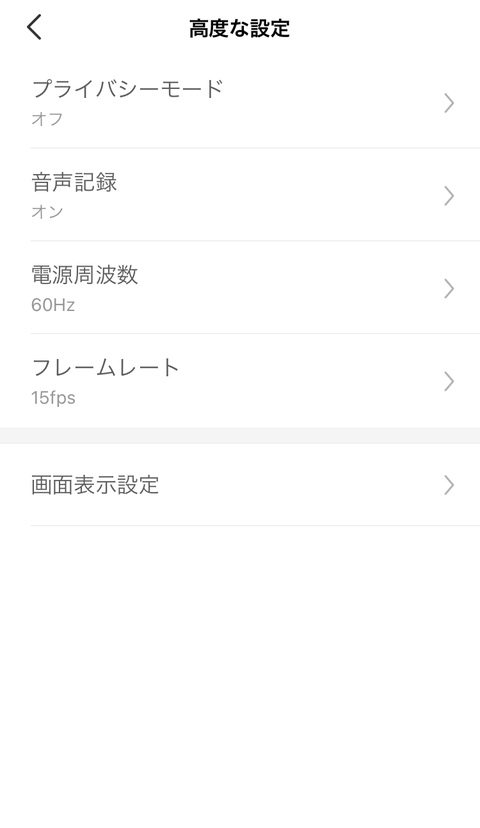
② 上半分に映像が表示され、左上に日付時刻、右上にバッテリー残量が表示されます。
③ その映像下に配置されているアイコンは【映像を4分割】【画像を保存】【録画を開始終了】【カメラのマイク音量設定】【映像拡大】となります。
④ 下側にある大きなアイコンを押すことで、6つの機能【トーク】【音声通話】【プライバシーモード】【アラートON/OFF】【Tapo Care】【再生&メモリー】をショートカットすることができます。
録画した映像は、このスマートフォンアプリ「TP-Link Tapo」で確認することができます。
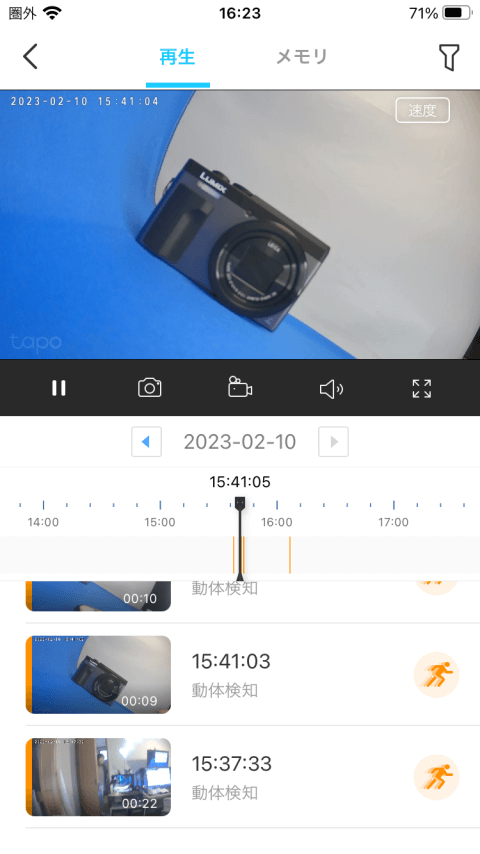
自分の場合、録画した映像に関してはmicroSDカードをパソコンで読み込むことで、パソコン上で映像を確認することができました。
また、手動で録画した映像に関してはmicroSDカードに保存されず、スマートフォンのメモリーに保存されます。
そのためスマートフォン内に保存された映像をパソコンに転送することで、パソコン上で映像を確認することができました。
Tapo H200ハブの操作内容
専用スマートフォンアプリ「TP-Link Tapo」の起動画面のTapo H200ハブ(【Tapo_Hub】)を選択します。
中央の【ベル】アイコンを押すと、アラームを鳴らすことができます。
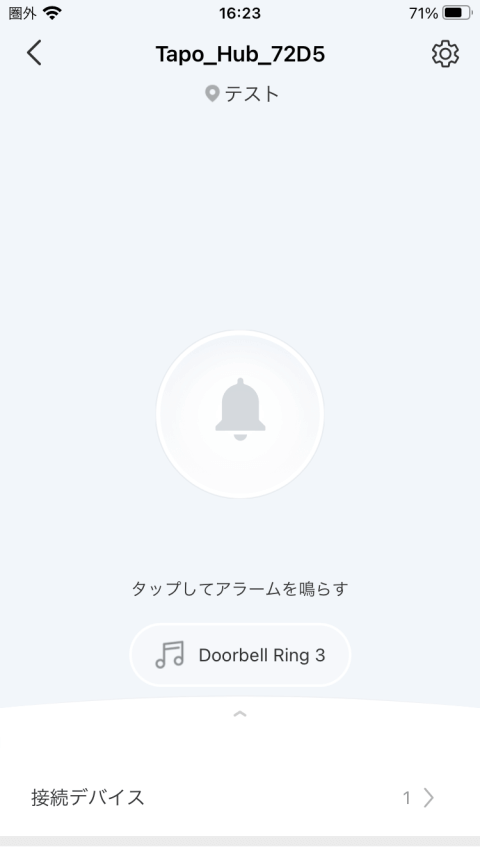
右上の【設定】アイコンを押すとカメラの設定を行うことができます。
- デバイスの名前
- 場所
- サイレン(アラート音設定、サイレンの長さ)
- ステータスLEDの有無
- 端末情報
- ファームウェア アップデート
- 統計
- 自動再起動
- 再起動
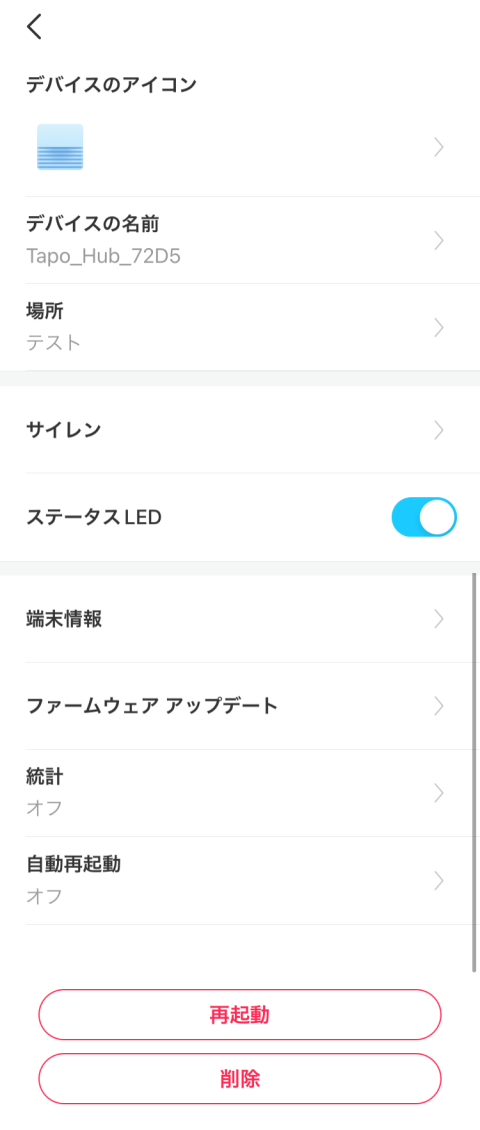
フルワイヤレスセキュリティカメラシステム Tapo C420S2の動作確認
設定が全て完了したので『Tapo C420S2』の動作確認をおこなってみました。
空を撮影してみました。
撮影画像です。綺麗に撮影することができています。
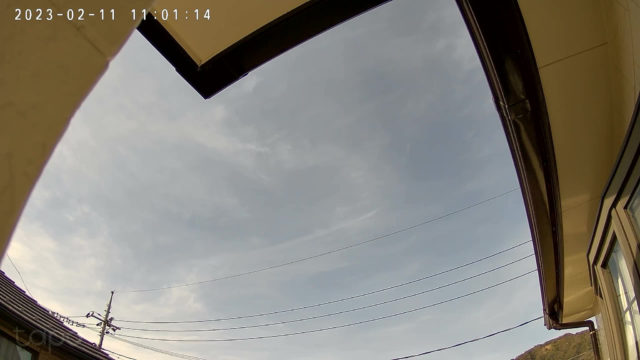
撮影動画です。
綺麗に撮影されており、雲が流れる様子が分かります。
フルワイヤレスセキュリティカメラシステム Tapo C420S2を取り付ける
動作確認が終わったので『Tapo C420S2』を取り付けていきます。
『Tapo C420S2』は、屋内での使用はもちろんIP65の防水&防塵性を備えており屋外で使用可能となっています。
手軽な設置方法としては、玄関付近に屋内から外に向かって設置するのが手っ取り早く一番簡単です。
その場合電源確保が必要ないので、このようにカメラ台座をそのまま外に向けて置くだけで設置完了となります。
玄関内に設置してみました。

外から見た状態です。

このような感じ玄関先を確認することができ、置き配状況や来客者、不審者などを確認することができます。
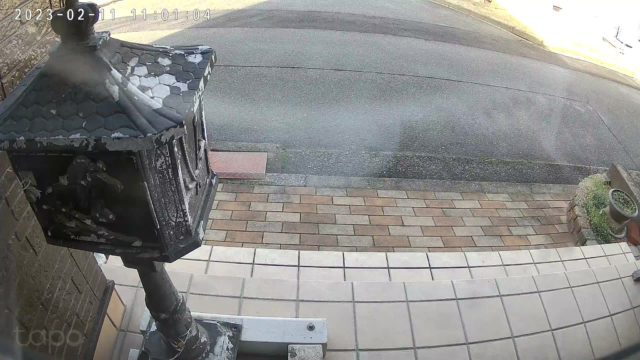
固定せずに置いているだけなので必要に応じて動かすことができ、どこにでも持って行けるのがかなり便利です。
設置面が不安定の場合には、両面テープ等で固定すれば良いでしょう。
家の外壁に設置したい場合には、付属の取り付け用ネジと取り付け用位置決めシールを使って設置する必要があります。
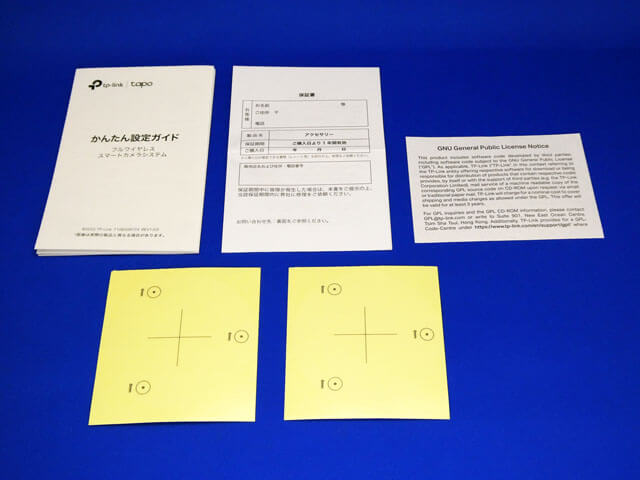

屋外に設置においても電源を取る必要も無いので設置の敷居がかなり低く、センサーライトを取り付けるのと同じぐらい簡単に設置することができます。
自分の場合、ガレージ内後方で死角となる場所を確認出来るように取り付けてみました。



バッテリーをセットした状態のTapo C420カメラの重量が約275gと軽量なのも、取り付けやすさの一役買ってます。
なお、IP65の防水&防塵性と言っても長期的に不具合発生のリスクを避けるためにも、雨などの水が極力影響の無い場所に設置するのがベストです。
設置後の画像はこのように確認することができます。
撮影時間は23時前の暗い時間ですが、ハッキリと確認することができます。
『Tapo C420S2』にはLEDライトが備わっており、夜間でも明るく照らすことができます。
モノクロモードでの撮影画像です。

カラーでの撮影画像です。

ネコに反応したときの撮影動画です。
これで自転車や物置の状態が分かるため安心することができます。
バッテリーの充電に関しては、Tapo C420カメラからバッテリーを取り外す必要がなく、Tapo C420カメラのカバーの小さなキャップを外すとUSB入力端子が現れるので、そこから充電ケーブルを差し込めば良いので、充電に関しても簡単仕様となっています。

最後に
先ずはセキュリティカメラを設置するだけで防犯の抑止力となり効果的です。
『Tapo C420S2』はセキュリティカメラが2セット同梱されているので、一つは玄関用にもう一つはガレージ用になどと使い分けできるのが良い点です。
ネット通販で商品を購入したときの玄関先の置き配状況の確認や、愛車へのイタズラ防止など場所が異なっても対応することができます。
外出中にスマートフォンアプリ「TP-Link Tapo」を使うことで、現在の映像を確認出来たり、突然の宅配便ばどの業者などの来客者に対して音声で対応が出来たりと非常に便利です。
microSDカードはTapo H200ハブ側に搭載するシステムとなっているので、万が一Tapo C420カメラに対して盗難や損傷などの行為あったとしても証拠となる映像が保存されたmicroSDカード自体無事なので、その辺りも安心できるところです。
microSDカードはTapo C420カメラの数に対して購入するのではなく、複数のTapo C420カメラに対して1枚のmicroSDカードで良いのもコストパフォーマンス的な良い点です(※Tapo H200ハブ1台に対して4台のTapo C420カメラが接続可能)。
日本国内においても物騒な事件を多発しており、一般家庭においても(特に一軒家の場合)セキュリティカメラの必要性が向上しており、今回のフルワイヤレスセキュリティカメラシステム『Tapo C420S2』はピッタリな製品です。
我が家はこれまで空き巣などの被害は無かったのですが、過去には右隣の家に空き巣被害が有ったり、左隣の家は空き巣に入られる寸前と言う状況がありました。
軽自動車までドライブレコーダーが普及したのと同じように、自分の家を見守るためにもセキュリティカメラは今後必要となってくる製品です。
今回検証することができなかったバッテリーの保ちなのですが、カタログ値では最長180日間と言うことで半年保つとなっています。
この180日間は最長なのでそこまで保たなくても、年3~4回の充電であれば特に手間も掛からないでしょう。
また予備のバッテリーを1個でも保っておけば手軽に交換して、持続的にフルワイヤレスセキュリティカメラシステム『Tapo C420S2』を使うことができます。
お手軽で威力絶大のフルワイヤレスセキュリティカメラシステム『Tapo C420S2』です。
フルワイヤレスセキュリティカメラシステム Tapo C420S2に関するウェブサイト
その他のTP-link製屋外セキュリティカメラ 記事について
フルワイヤレスセキュリティカメラシステム『Tapo C420S2』以外のTP-Link屋外セキュリティカメラのレビュー記事も掲載しておりますので、合わせてご参照頂ければ幸いです。
















コメント